有小伙伴遇到在使用Win10的过程中无法访问局域网共享打印机,那么遇到如何解决无法访问Win10局域网打印机共享的问题呢?下面小编就给大家详细介绍一下Win10局域网打印机共享无法访问解决方法,感兴趣的小伙伴可以来看一看。
1、"win+R"快捷键打开运行输入"control",回车进入控制面板,点击其中的"程序和功能"。
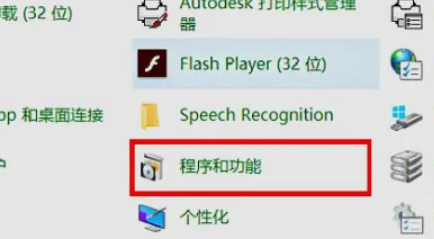
2、进入新界面后,点击左上角的"启用或关闭Windows功能"。
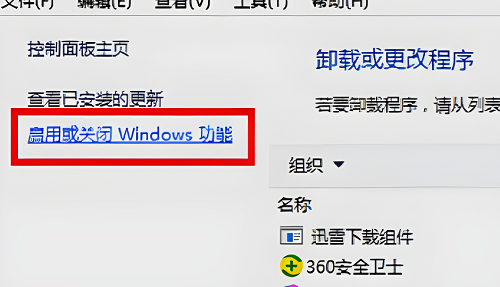
3、然后在打开的窗口中,找到"SMB1.0/CIFS文件共享支持"并将其勾选上,点击确定保存即可。

4、最后将电脑重新启动即可解决问题。
以上是如何解决无法访问Win10局域网打印机共享的问题的详细内容。更多信息请关注PHP中文网其他相关文章!




